아이폰&아이패드와 노트북 무선으로 파일 주고받기 smb 연결
애플 제품끼리는 사진이나 파일 등을 에어드랍을 사용하여 편리하게 공유가 가능하다
(블루투스 이용하여 공유하는 방식)
친구들 만나서 사진 찍으면 에어드랍으로 공유하는 편인데 진심 에어드랍 없었으면 불편해서 어케 살지 싶다
두둥-
어느 날 아이폰과 아이패드에 용량이 부족하다고 뜨는데
아무리 정리를 하고 정리를 해도 용량이 안준다
노트북이랑 아이폰이랑 선 꽂아서 연결하면 사진이 시간 순서대로 뜨는 것도 아니고 여러 파일에 나누어져 있고 안 뜨는 사진, 영상도 있는 듯 아닐 수도... 그리고 폰에 있는 파일은 보이지도 않다 암튼 찾기가 매우 불편하다(귀찮고 번거로운 거 싫어-) 일 여러 번 하는 거 말고 딱 한 번에 옮기고 싶은데...
아이클라우드는 사용하기 싫고 아이폰에 사용 가능한 usb도 사용해 봤지만 내 스탈아니야...하하 외장하드를 사용하려 하니 무슨 초기화를 하고 설정을 하랜다 그럼 노트북에서는 그 외장하드 사용 못 하는 거 아닌가? 나는 외장하드를 아이폰이랑 노트북에 동시에 사용하고 싶은데..?
그래서 에어드랍처럼 쉽게 아이폰&아이패드 노트북 간에 무선으로 공유가 안 되나 싶어 눈에 불을 켜고 찾아봤다
그 결과 찾은 건 바로바로 smb 연결!!!
(앱을 이용해서 쉽게 옮기는 방법도 있다)
(다른 많은 방법이 있었지만 나랑 제일 잘 맞고 내 맘에 드는 방법!!)
내 기준 이거 진짜 물건이다
초기 설정만 하고 나면 그 후에는 아주 쉽게 노트북이랑 아이폰&아이패드 간에 무선 연결로 파일이나 사진 주고 받기 가능
노트북에서 아이폰&아이패드로 보낼 수 있고 아이폰&아이패드에서 노트북으로 보낼 수도 있고 스트리밍도 가능(노트북이나 아이패드&아이폰에 있는 영상이나 사진 파일 등을 아이폰&아이패드나 노트북으로 다운 받지 않고 시청 가능)
이 기능 알고 요즘 요긴하게 사용 중
제일 먼저
'설정' → '네트워크 및 인터넷' → '연결 속성'
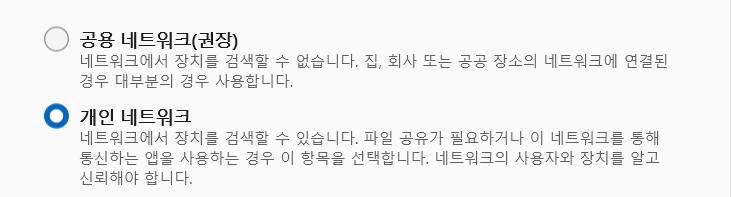
요렇게 설정하기
밑으로 스크롤 하면
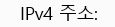
이게 보이는데 저 주소 메모 해놓기
다시 '네트워크 및 인터넷' → '고급 네트워크 설정' → '고급 공유 설정'
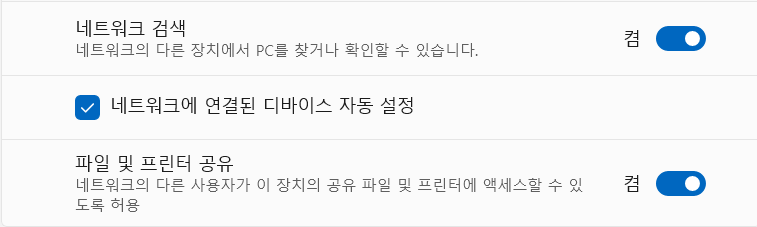
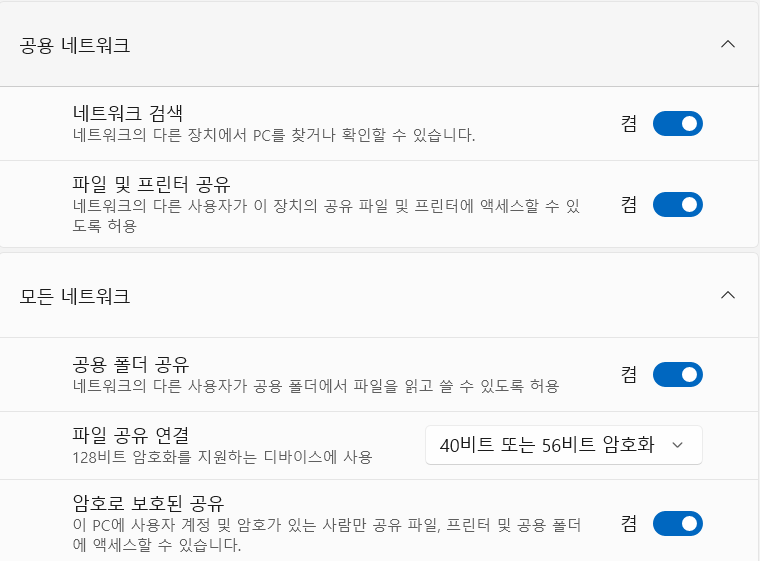
요렇게 설정하면 노트북 설정은 끝!!
다음은 폰&패드 설정
폰이나 패드에서
'파일'앱 들어가기 상단에
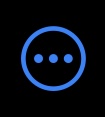
점 세 개 누르기 → '서버에 연결' → 아까 메모해 뒀던 ipv4 주소 입력하기
→ '등록사용자' 선택 → '이름' 과 '암호' 입력 (여기서 말하는 이름은 노트북 시작할 때 뜨는 이름, 암호는 노트북 시작할 때 치는 암호다 만일 이게 안되면 노트북에 로그인되어 있는 계정으로 로그인하면 된다)
이름과 암호를 입력하면
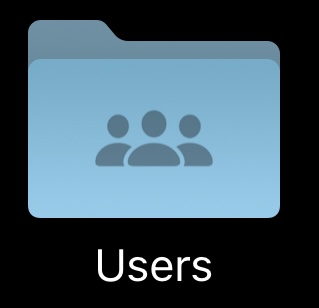
요렇게 뜬다
폰&패드 설정 끝-
저 파일을 누르면 '데스크탑' 파일이 뜨는데 그 파일을 누르면 노트북에 있는 파일이 전부 뜬다
만일 이때 노트북에 있는 파일이 안 뜨면
노트북 바탕화면에서 아무 파일 만들어 놓고
그 파일을 우클릭 → 속성 → 상단 일반 탭에서 '읽기 전용' 해제(그래야 편집 가능) → 상단 공유 탭에서 네트워크 파일 및 폴더 공유 란에 있는 '공유' 누르기 → 계정 선택 후 공유 눌러주고 '적용'하기 누르고 닫기 누르면 진짜 진짜 끝~!~!
나는 이렇게 해서 연결 성공-
요즘 너무 잘 사용하고 있어서 더 일찍 알았으면 좋았을 걸이라는 생각을 되게 되게 자주 한다
그만큼 내 기준 너무 마음에 드는 방법
요즘 너무나도 요긴하게 사용하고 있는 smb 설정 방법이었다